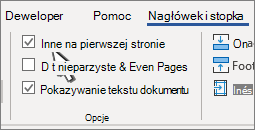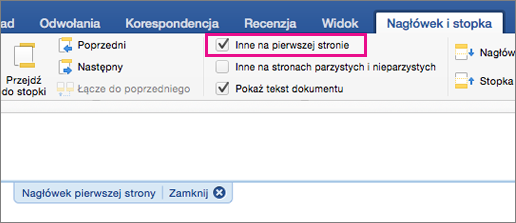-
Kliknij dwukrotnie obszar nagłówka lub stopki.
-
Wybierz pozycję Inne na pierwszej stronie.
Zawartość nagłówka lub stopki na pierwszej stronie zostanie usunięta.
Uwaga: Inne na pierwszej stronie jest przyciskiem przełącznika, więc upewnij się, że jest włączony.
-
Jeśli chcesz utworzyć nagłówek lub stopkę na pierwszej stronie, dodaj ich zawartość teraz; nie pojawi się ona na kolejnych stronach.
-
Jeśli chcesz, aby nagłówek lub stopka znajdowały się tylko na pierwszej stronie, przejdź do nagłówka lub stopki na następnej stronie i usuń ich zawartość.
-
Aby zamknąć, wybierz pozycję Zamknij nagłówek i stopkę lub naciśnij klawisz Esc.
-
Kliknij dwukrotnie nagłówek lub stopkę.
-
Wybierz pozycję Inne na pierwszej stronie. To spowoduje automatyczne usunięcie nagłówka i stopki z pierwszej strony.
Zawartość nagłówka lub stopki na pierwszej stronie zostanie usunięta.
Uwaga: Inne na pierwszej stronie jest przyciskiem przełącznika, więc upewnij się, że jest włączony.
-
Jeśli chcesz utworzyć nagłówek lub stopkę na pierwszej stronie, dodaj ich zawartość teraz; nie pojawi się ona na kolejnych stronach.
Jeśli chcesz, aby nagłówek lub stopka znajdowały się tylko na pierwszej stronie, przejdź do nagłówka lub stopki na następnej stronie i usuń ich zawartość.
-
Aby zamknąć, wybierz pozycję Zamknij nagłówek i stopkę lub naciśnij klawisz Esc.
-
Kliknij pozycję Wstawianie > Nagłówek i stopka.
-
Po prawej stronie białego obszaru w górnej części dokumentu wybierz pozycję Opcje > Inne na pierwszej stronie.
Uwaga: Inne na pierwszej stronie jest przyciskiem przełącznika, więc upewnij się, że jest włączony.
-
Zawartość nagłówka lub stopki na pierwszej stronie zostanie usunięta.
-
Jeśli chcesz utworzyć nagłówek lub stopkę na pierwszej stronie, dodaj ich zawartość teraz; nie pojawi się ona na kolejnych stronach. Jeśli chcesz, aby nagłówek lub stopka znajdowały się tylko na pierwszej stronie, przejdź do pozycji Inne strony</c1> nagłówka lub stopki i usuń ich zawartość.
-
Zaznacz poza nagłówkiem lub stopką, aby zakończyć.
Aby uzyskać więcej informacji na temat nagłówków i stopek, zobacz Nagłówki i stopki w programie Word.